
Bagaimana cara mentransfer kontak, pesan, bookmark, dan data lainnya dari Android di Windows Phone?
Saat membeli telepon baru, masalah transfer data selalu dihadapi. Kami akan membahas cara menggunakan Android di Windows Phone.
Navigasi
DI mengalir terbaru beberapa tahun. Windows. Telepon kuat berubah — menjadi lebih nyaman dan fungsional., n. di dari, tidak keluaran pesaing. Jika sebuah kamu memutuskan memperoleh untuk diriku sendiri baru Windows. Telepon, bahwa kamu sebelum berhenti dari kebutuhan transfer kontak bEGITU tua telepon. DI ini artikel kita bahas, sebagai pergilah dari Android. pada Windows. Telepon.
Transfer surat, alamat dan kalender
Hampir segala sesuatu pemiliknya Android. bekas jasa Google., di mereka jumlah kontak dan kantor Pos dari ini layanan. saya t memungkinkan melakukan transfer pada baru alat banyak lebih mudah, karena apa -nya juga bisa menghubung dari akuntansi merekam Google. dari sinkronisasi:
- Lari di pengaturan Windows. Telepon dan temukan gugus kalimat «kantor Pos + akuntansi entri.«
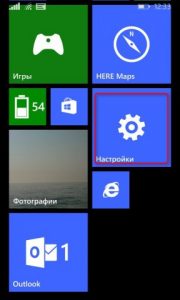
Pengaturan Windows Phone.

Akun Windows Phone
- Memilih «Tambahan jasa«

Menambahkan Akun Telepon Windows
- DI novom. jendela klik pada «Google.«
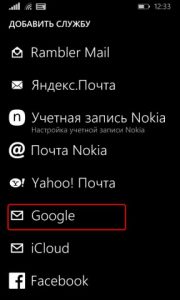
Menambahkan Akun Google di Windows Phone
- Lebih lanjut memilih «Menghubung« dan di lanjut jendela gabung di Google.
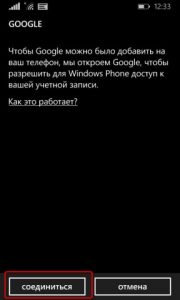
Bagaimana cara menggunakan Android di Windows Phone?
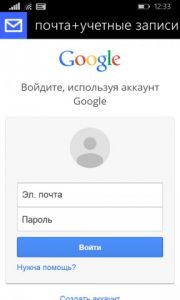
Otorisasi Google pada Windows Phone
- Lihat pada kategori informasi, yang kamu kamu bisa bagikan, catatan perlu dan klik «Menerima«
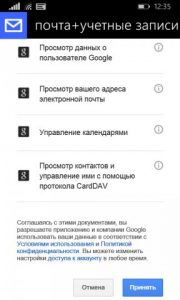
Sinkronisasi Google dengan Windows Phone
Lebih lanjut lari memuat data. saya t memperkuat beberapa waktu. Setelah -nya akhir semua kantor Pos, alamat, bookmark dan lain informasi display. pada Windows. Telepon. Lebih lanjut tapnet. oleh terhubung entri. dan melakukan lebih terperinci pengaturan., tapi juga memilih, jenis apa data mengikuti selalu sinkronisasi.

Mengkonfigurasi sinkronisasi dengan Windows Phone
Transfer SMS., MMS. dan kontak
Jika sebuah pada tua Android. tetap kamar telepon., tapi mereka tidak di akuntansi entri. Google., bahwa sebelumnya metode tidak sebenarnya untuk kamu. DI seperti itu situasi kamu kamu bisa set utilitas Transfer. sAYA. Data.. utama. -nya fitur. di ketrampilan transfer SMS. dari Android. atau ios. pada Windows. Telepon.

Untuk eksekusi seperti itu transfer perlu Bluetooth., begitu kedua perangkat sebaiknya kerja dari ini teknologi.
- Mengaktifkan Bluetooth. pada kedua perangkat.
- Buka lampiran "Siaran data«.
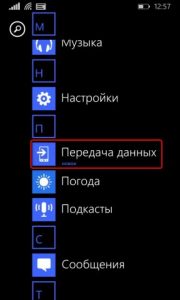
Aplikasi "Transfer Data" untuk Windows Phone
- Baca baca kecil panduan dan klik pada lanjutan operasi.

Bagaimana cara mengkonfigurasi transfer data ke Windows Phone?
- Sekarang membuat konjugasi antara telepon. melalui Bluetooth.. Untuk memegang operasi Android. akan akan pertanyaan tentang mengakses untuk kontak, sMS dan tANTANGAN.. Pada mereka balasan perlu positif.

Konjugasi Android dan Windows Phone

Transisi dari Android di Windows Phone
Jika sebuah operasi diimplementasikan berhasil, bahwa Windows. Telepon display. daftar untuk pergi, apa kamu kamu bisa mentolerir. Membuat penguncian sebaliknya perlu elemen. dan memilih pada «Mulailah«.
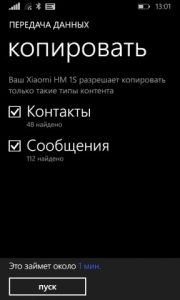
Bagaimana cara membuat transfer data dari Android di Windows Phone?
Melalui beberapa waktu semua informasi akan tersedia pada Windows. Telepon.
Unduh: Transfer data Untuk Windows Phone
Transfer bookmark
Untuk melakukan ini operasi kamu perlu Internet Penjelajah (YAITU.) Setimpal untuk memberi tahu, apa metode bisa kerja hanya pada versi: kapan Windows. 8.1. saya t kekhawatiran dan smartphone, dan komputer.
- Untuk mulailah impor di browser. mereka bookmark. Jika sebuah sebelum ini pada Android. kamu bekas Google. Chrome., bahwa bookmark setelah sinkronisasi display. pada PC., masing-masing di nem. sama. Untuk display. mereka di Internet Penjelajah, meluncurkan itu browser. dan memilih di pengaturan «Impor bookmark«.
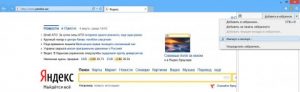
Bagaimana cara mentransfer bookmark di Windows Phone?
- Jika sebuah w. kamu sama sekali lain browser. untuk Android., bahwa pindah segala sesuatu bookmark di terpisah mengajukan, tapi kemudian transfer mereka pada PC. dan menambahkan di YAITU..

Tambahkan Bookmark di Internet Explorer di Windows Phone
- Setelah transfer semua tab., kamu kita butuh sinkronisasi dari Windows. Telepon. Untuk ini pergilah di « Parameter komputer» dan di bagian « Sinkronisasi parameter» memilih « Web.—browser.».
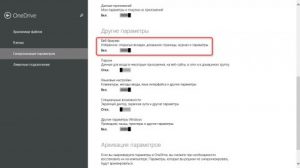
Sinkronkan Internet Explorer dan Windows Phone
Lebih untuk pergi, periksa, apa sinkronisasi pada smartphone juga termasuk:
- Meluncurkan pengaturan di smartphone
- Buka « Sinkronkan pengaturan»
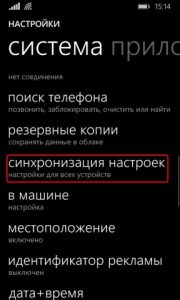
Transfer bookmark di Windows Phone
- Periksa, apa tombol tentang Internet Penjelajah aktif
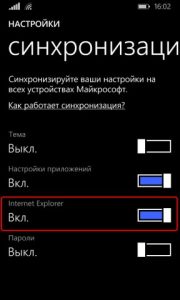
Aktifkan sinkronisasi Internet Explorer pada Windows Phone
Untuk baik eksekusi semua tindakan, bookmark display. pada novom. telepon.
DI kesimpulan setimpal untuk memberi tahu, apa pergilah dari Android. pada Windows. Telepon tidak begitu hanya dan rumit. hal utama. memiliki sedikit gratis waktu dan mengikuti instruksi.
Video: Cara menggunakan Android atau iOS di Windows 10 Mobile atau Windows Phone?
